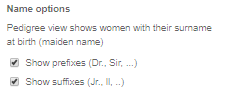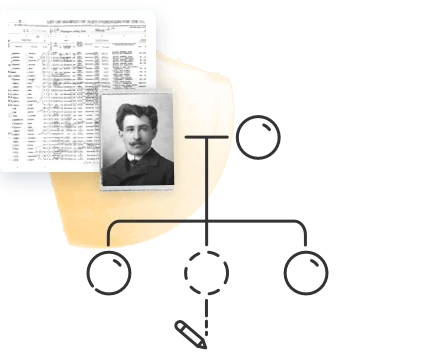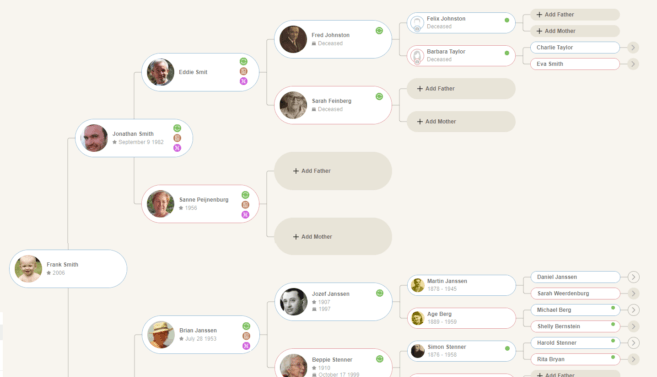
La Vista de Pedigrí para árboles genealógicos en línea le permite ver a una persona de tu árbol genealógico y tus ancestros directos.
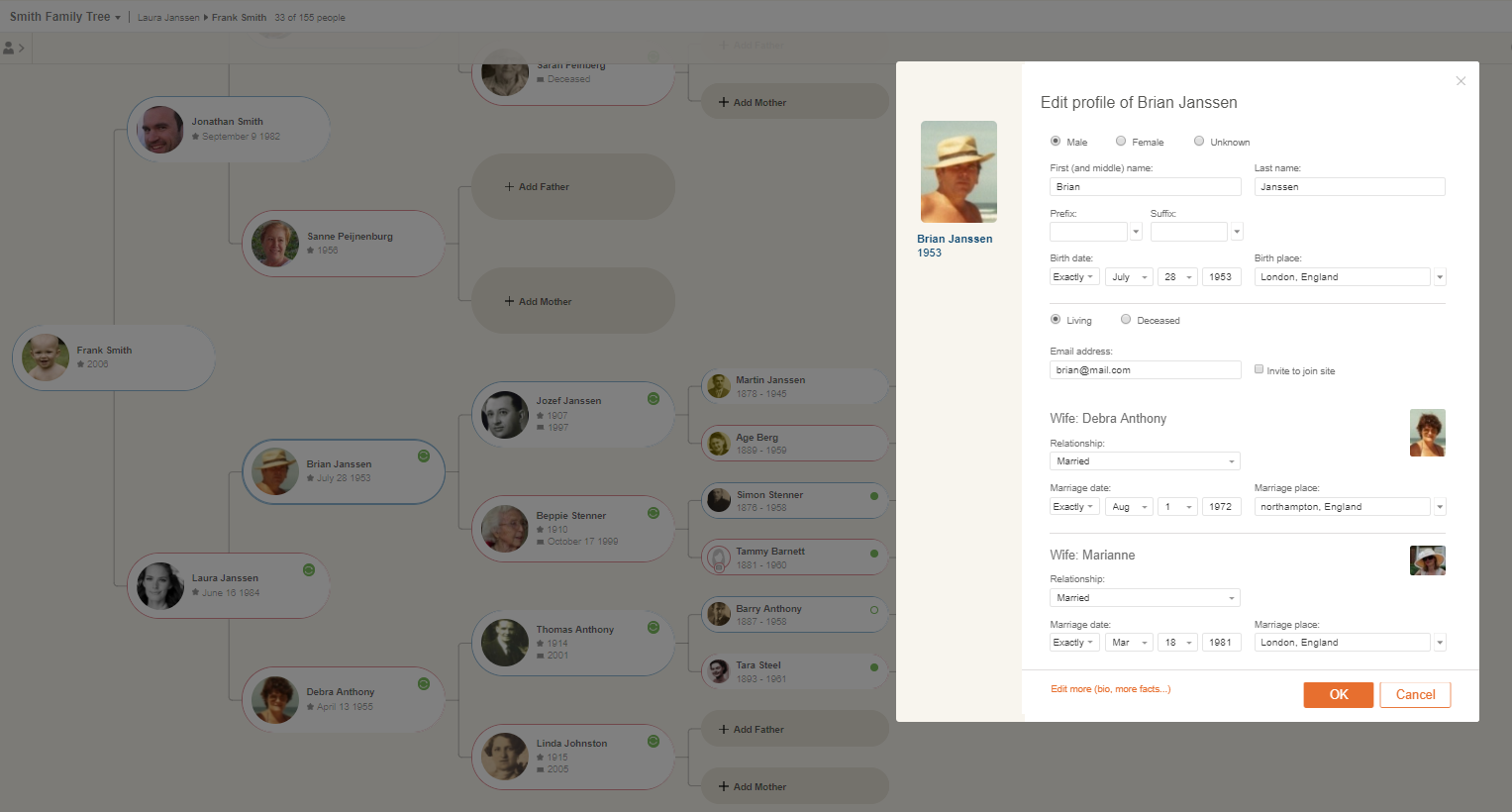
A continuación te explicamos cómo editar tu árbol en la Vista de Pedigrí:
El Panel de Detalles
Haz clic en cualquier persona de tu árbol genealógico y se abrirá el Panel de Detalles en el lado izquierdo de la pantalla, mostrando la información sobre la persona seleccionada.
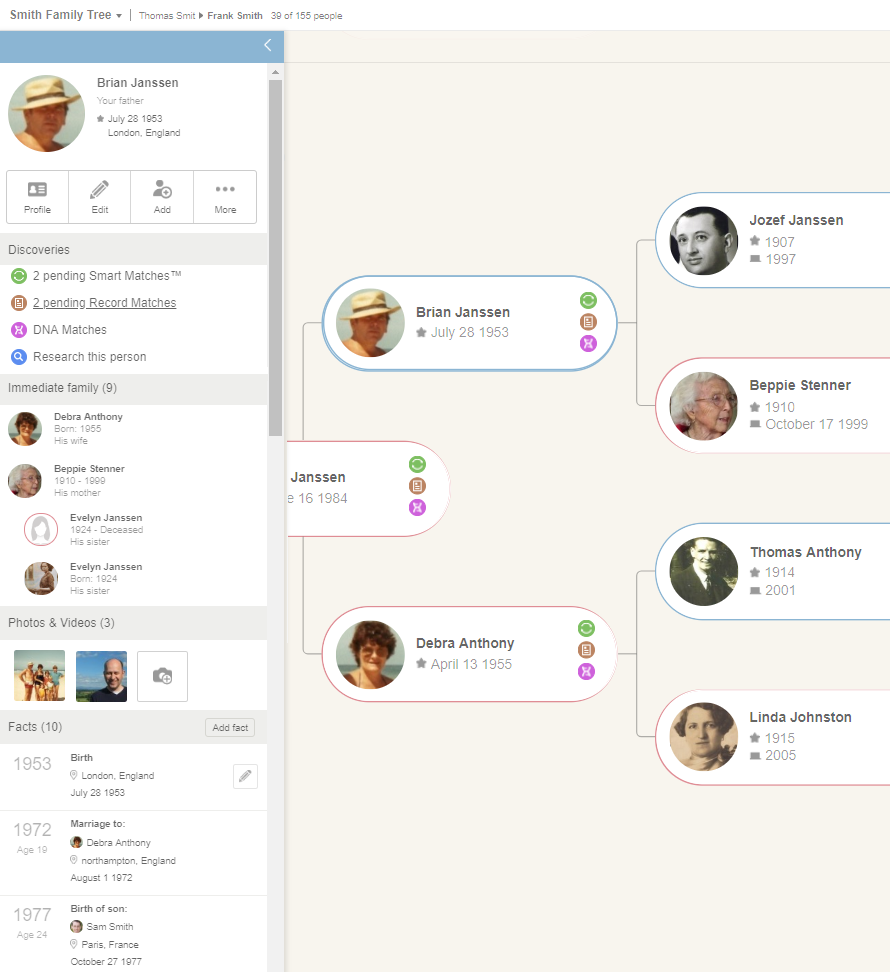
Si el Panel de Detalles está cerrado, puedes reabrirlo haciendo clic dos veces en una ficha de perfil del árbol familiar (el primer clic centrará al individuo en el árbol, y el segundo clic abrirá el Panel de Detalles).
El Panel de Detalles hace que sea fácil ver, añadir y editar datos sobre una persona sin salir del árbol. Enumera los hechos con fechas y lugares, y también fotos y videos de la persona.
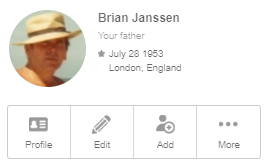
El Panel de Detalles muestra cuatro botones:
«Perfil» abre la página de perfil que muestra toda la información conocida sobre el individuo, incluyendo biografía, fuentes, citas y más. La página de Perfil también muestra todas las fotos, videos y documentos del individuo.
«Editar» abre una página para editar el perfil del individuo.
«Agregar» abre un menú para agregar a los familiares inmediatos del individuo, incluyendo padres, hermanos, cónyuges e hijos.
«Más» da acceso a funciones adicionales como la edición de la foto del perfil, la adición o eliminación de conexiones, o la eliminación completa del perfil del individuo.
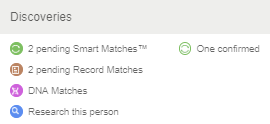
La sección de Descubrimientos muestra los pendientes de Smart Matches™ y Record Matches, te permite ver las coincidencias de ADN del individuo, y te da la opción de buscar registros sobre este individuo entre los miles de millones de registros disponibles en MyHeritage SuperSearch™.
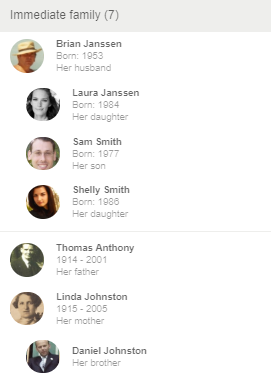
En la sección Familia Inmediata se enumeran todos los parientes cercanos del individuo, incluidos los que no se muestran en la vista de pedigrí, como hermanos, cónyuges e hijos.
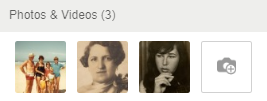
La sección de fotos y vídeos, que es nueva en esta versión de la Vista de Pedigrí, muestra fotos y vídeos que han sido vinculados con este individuo. Haz clic en el icono que muestra la cámara con el símbolo «+» para añadir nuevas fotos.
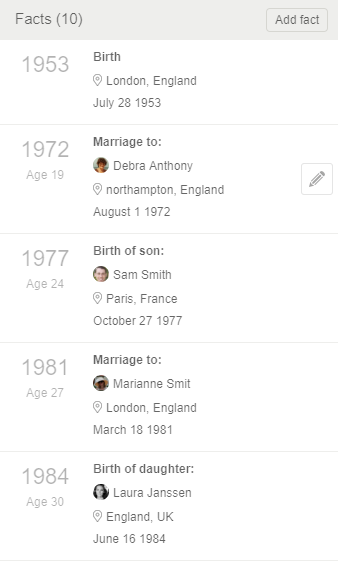
La sección Datos en la Vista de Pedigrí enumera todos los hechos (eventos de vida significativos) que ha introducido sobre esta persona y le permite añadir nuevos datos o editar o eliminar los existentes.
Agregar Personas al Árbol
Añade fácilmente un padre a cualquier persona que no tenga ya uno en la lista haciendo clic en las tarjetas Añadirme («Añadir Padre» o «Añadir Madre») en el árbol. Esta es una forma rápida de añadir antepasados al árbol familiar.
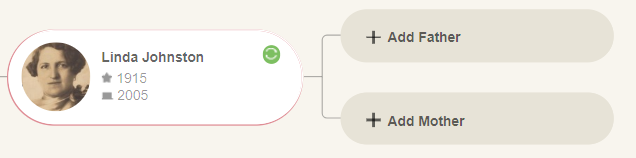
Además de estas tarjetas Agregarme, también puedes agregar otros parientes usando el botón «Agregar» en el Panel de Detalles. Al hacer clic en él, se abrirá un menú desplegable para añadir familiares del individuo, como padres, hermanos, cónyuges e hijos.
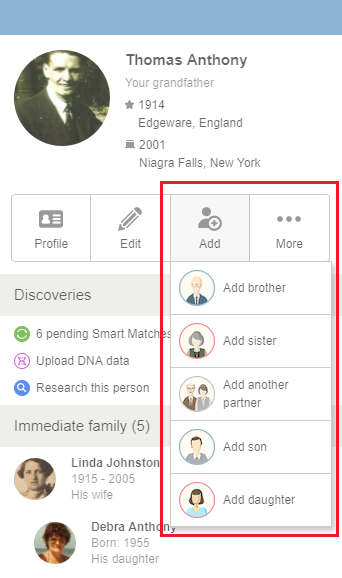
Al hacer clic en cualquier opción, como «Añadir Hijo», se abrirá una cómoda ventana para añadir a la nueva persona con información básica. Haga clic en «Aceptar» cuando haya terminado.
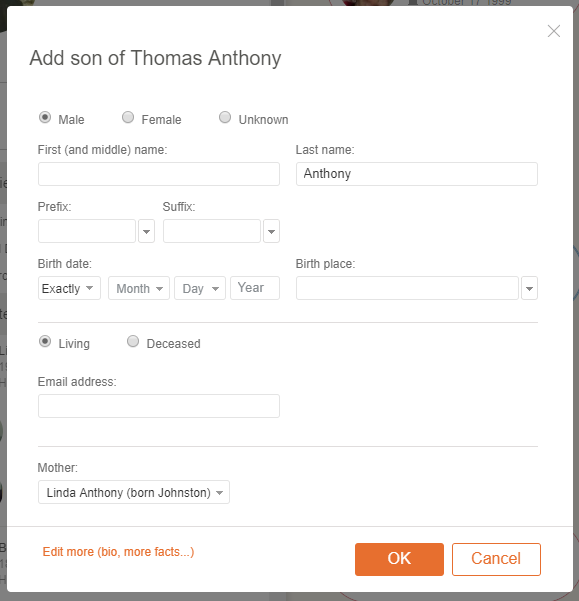
Editando Perfiles
La forma más fácil de editar los detalles de un individuo en el árbol familiar es mover el ratón sobre su ficha de persona en el árbol y hacer clic en el icono del lápiz para abrir la página de edición de perfil.
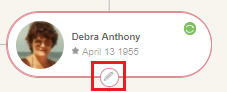
En la página de Edición del Perfil, puedes editar información vital sobre el individuo como su nombre e información sobre su nacimiento, matrimonio y muerte.
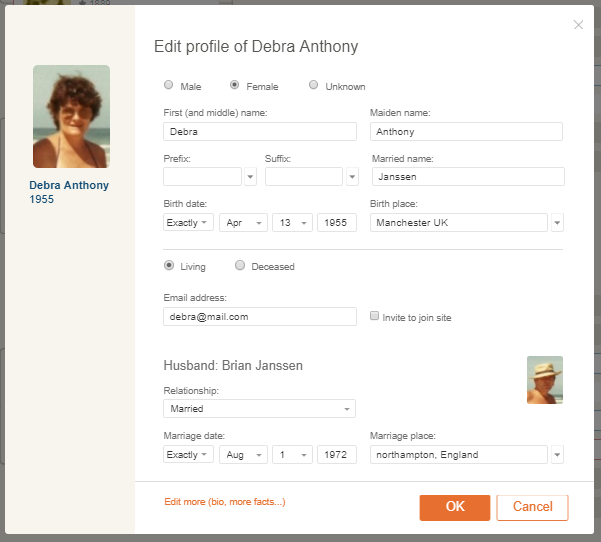
Para introducir detalles adicionales, haz clic en «Editar más» en la parte inferior de la ventana. Esto abrirá el editor de perfil completo, donde podrá agregar y editar todos los campos de esa persona, incluyendo biografía, información de contacto, ocupación, educación, citaciones, fuentes y más.
También puedes usar el Panel de Detalles para editar la información que aparece allí, por ejemplo, para añadir, editar o eliminar datos, como se explica a continuación.
Añadiendo fotos
Un perfil en tu árbol genealógico que aún no tiene una foto personal se mostrará con una silueta en el árbol. Haz clic en el icono de la cámara debajo de la silueta para subir una foto personal.
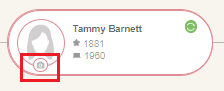
Para añadir más fotos o vídeos a cualquier persona del árbol, haz clic en el botón grande con la cámara y el símbolo «+» en la sección Fotos y Vídeos del Panel de Detalles.

Aparecerá una pantalla de superposición. Aquí puedes subir archivos usando el método de arrastrar y soltar o seleccionarlos para subirlos desde tu ordenador.
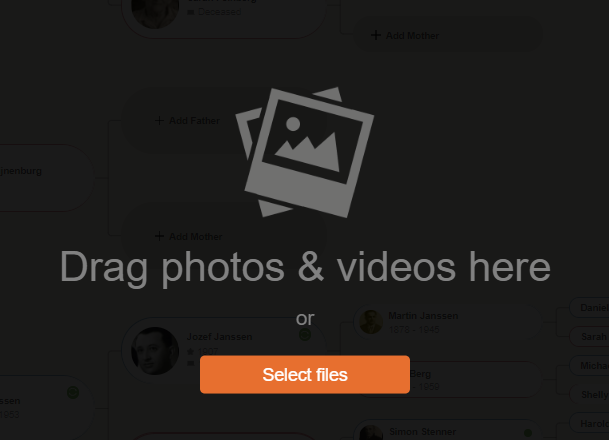
Añadiendo y editando datos
El Panel de Detalles hace más fácil ver, añadir y editar hechos (eventos) relacionados con una persona sin salir del árbol. Enumera los hechos con fechas y lugares.
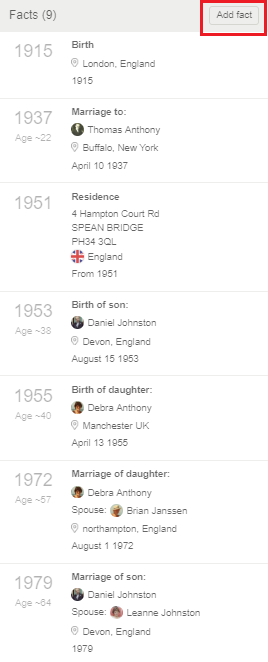
Para añadir un nuevo dato sobre esta persona, haz clic en el botón «Añadir dato» en la parte superior de la lista.
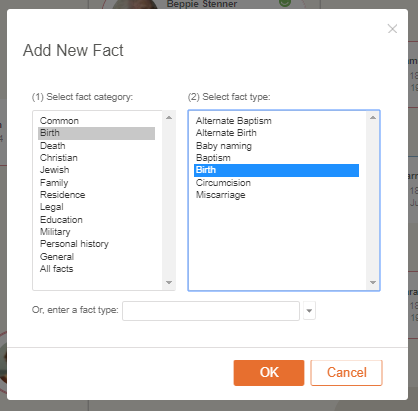
Elija el tipo de dato en el menú y haz clic en OK para abrir una ventana para añadir el nuevo dato.
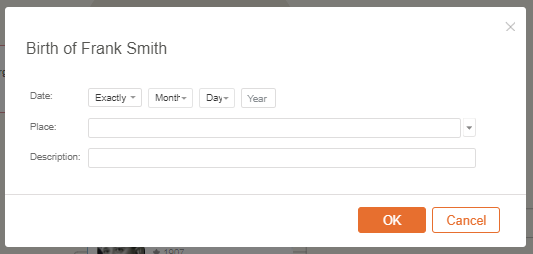
Puedes editar cada hecho moviendo el ratón sobre él y haciendo clic en el icono del lápiz.
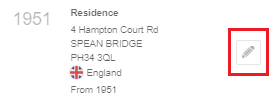
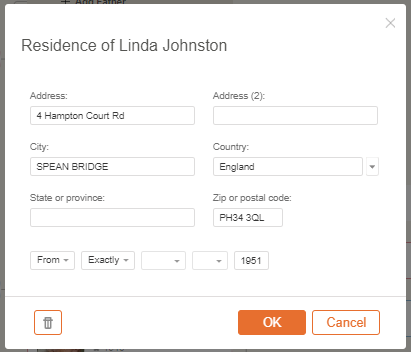
Esto abrirá una ventana en la que podrá introducir o cambiar los detalles. También puedes borrar el hecho de esta ventana haciendo clic en el icono de la papelera en la esquina inferior izquierda.
Ajustes del árbol
Para personalizar la configuración de la vista de pedigrí, haz clic en el icono de la rueda en la esquina superior derecha.
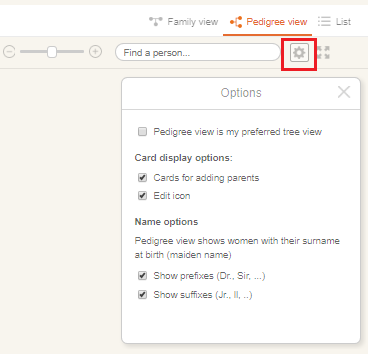
Puedes hacer que la Vista de Pedigrí sea tu vista predeterminada seleccionando la casilla de verificación superior. Sólo verás esta opción cuando veas tu árbol en la Vista de Pedigrí.

Marca o desmarca las casillas debajo de «Opciones de visualización la tarjeta» para incluir o eliminar las tarjetas «Añadirme» para añadir padres y el icono de edición.
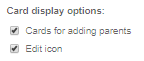
«Opciones de nombre» te permite decidir si mostrar los prefijos y sufijos en las tarjetas de las personas. Algunos usuarios prefieren no mostrarlos (por ejemplo, «John Martin») mientras que otros prefieren incluirlos (por ejemplo, «Prof. John Martin, Jr.»). Nota: la Vista de Pedigrí muestra a las mujeres en el árbol genealógico con sus nombres de soltera.